Từ iOS đến Android: Nếu bạn thích đồ ngọt hơn bạn thích táo (09.15.25)
Có nhiều lý do khiến bạn muốn chuyển từ iOS sang Android. Đó có thể là vì bạn muốn có nhiều tùy chọn hơn và tốt hơn khi nói đến thiết bị, hoặc có thể bạn muốn tiết kiệm tiền trong khi vẫn bao gồm những điều cơ bản. Một lý do khác có thể là các tùy chọn tùy chỉnh đa dạng do Android cung cấp - hoặc có lẽ bạn đã chán các sản phẩm của Apple.
Dù lý do là gì, bạn phải hiểu rằng việc chuyển từ iOS sang Android là một nhiệm vụ lớn. Nó giống như chuyển nhà - bạn cần thu dọn đồ đạc, sau đó phân loại và sắp xếp chúng trong không gian mới. Ngoài ra, bạn cần thời gian để làm quen với nền tảng mới của mình.
Đây là tin tốt: bài viết này có thể giúp bạn chuyển đổi thoải mái hơn. Bạn sẽ học cách chuyển dữ liệu cần thiết như danh bạ và email, những ứng dụng bạn có thể và không thể thay thế cũng như cách chuyển nhạc của bạn từ iOS sang Android.
Tuy nhiên, trước khi thực hiện chuyển đổi, hãy dọn dẹp rác trước để bạn không chuyển chúng sang thiết bị mới của mình. Thật lãng phí dung lượng (và công sức) để chuyển các tệp rác như ảnh và video không mong muốn. Bạn có thể sử dụng công cụ dọn dẹp Android để quét điện thoại hoặc máy tính bảng của mình và loại bỏ dữ liệu bạn không cần.
Dưới đây là các bước về cách chuyển từ iOS sang Android: Hãy tận dụng Google Drive.Điều này nền tảng lưu trữ đám mây giúp chuyển danh bạ, ảnh, video và lịch của bạn từ iOS sang Android dễ dàng hơn.
- Trên thiết bị iOS, hãy khởi chạy ứng dụng Google Drive bằng cách nhấn vào biểu tượng. Đi tới Cài đặt & gt; Sao lưu.
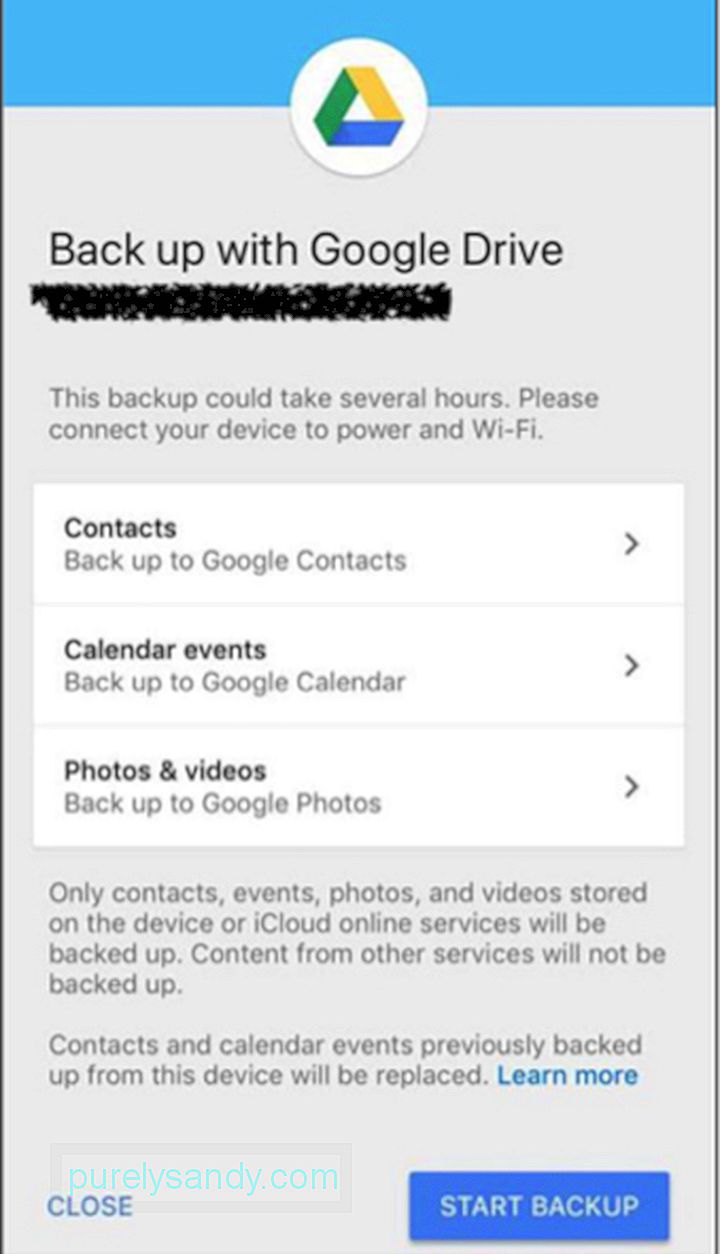
- Xác định mục bạn muốn sao lưu và nhấp vào Bắt đầu sao lưu. Đảm bảo thiết bị của bạn được cắm vào bộ sạc vì quá trình sao lưu có thể mất nhiều thời gian hơn tùy thuộc vào kích thước tệp của bạn.
- Không đóng ứng dụng hoặc thao tác với điện thoại trong khi quá trình sao lưu đang diễn ra trừ khi bạn muốn làm lại tất cả.
Có rất nhiều ứng dụng bạn có thể sử dụng để truyền dữ liệu của mình, tuy nhiên, sử dụng Google Drive có lẽ là cách đơn giản và dễ thực hiện nhất. Tất cả những gì bạn cần là một Tài khoản Google. Vì vậy, khi bạn đang sử dụng thiết bị Android mới, tất cả những gì bạn phải làm là đăng nhập bằng Tài khoản Google của mình và mọi thứ bạn đã sao lưu bằng Google Drive sẽ ở đó để bạn truy xuất nhanh chóng.
.Nếu bạn không muốn sử dụng Google Drive để chuyển Danh bạ và Lịch của mình, bạn có thể thực hiện việc này theo cách thủ công. Apple và Google đều có hệ thống quản lý liên hệ của họ, nhưng chúng chủ yếu hoạt động theo cùng một cách. iOS có iCloud và Android có Google. Để chuyển danh bạ của bạn từ iOS sang Android, tất cả những gì bạn phải làm là xuất danh bạ từ iCloud và nhập chúng vào Tài khoản Google của bạn. Đảm bảo rằng bạn đã bật đồng bộ hóa iCloud trên thiết bị iOS của mình.
- Để thực hiện việc này, hãy chuyển đến Cài đặt & gt; Tên & gt; iCloud hoặc Cài đặt & gt; iCloud cho các thiết bị chạy iOS 10.2 trở xuống. Bật các mục bạn muốn sao lưu như Danh bạ và Lịch.
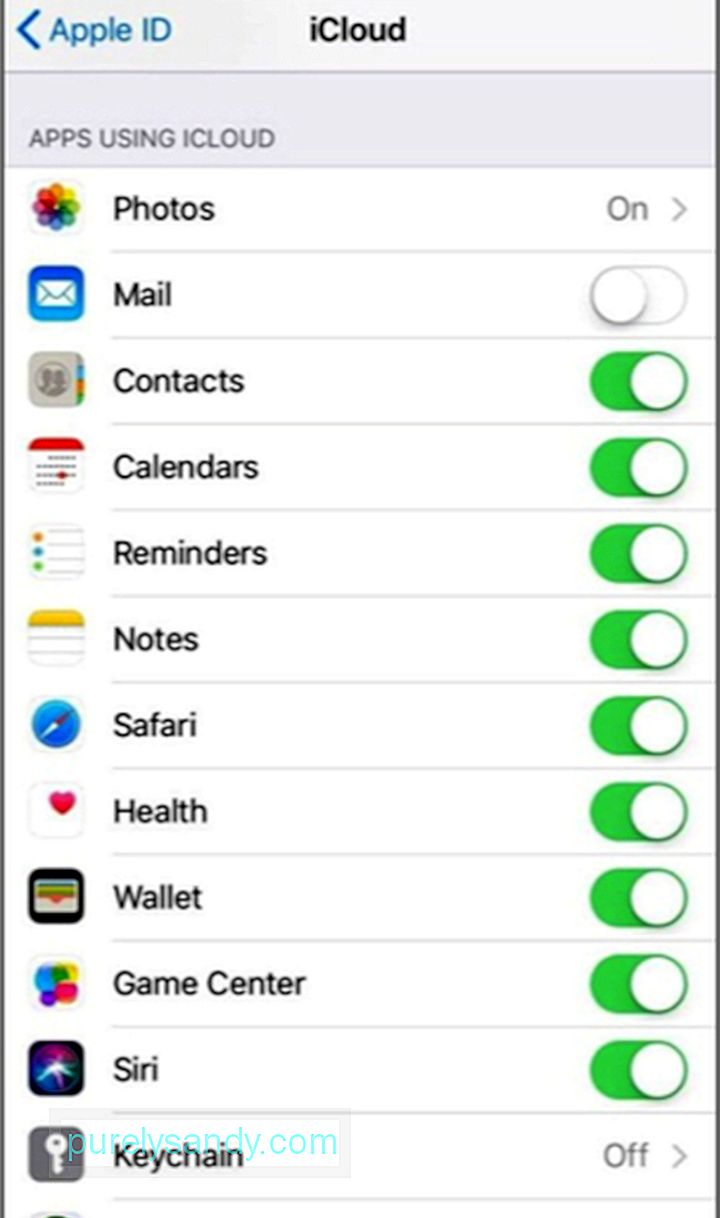
- Khi bạn đã bật chúng, hãy đợi một lúc iCloud đồng bộ dữ liệu của bạn. Sau đó, đăng nhập vào tài khoản iCloud bằng máy tính của bạn.
- Để xuất Danh bạ của bạn, hãy nhấp vào biểu tượng bánh răng ở phía dưới bên trái của cửa sổ và chọn Chọn tất cả & gt; Xuất vCard. Nó sẽ xuất tất cả các liên hệ của bạn ở định dạng VCard dưới dạng tệp .vcf.
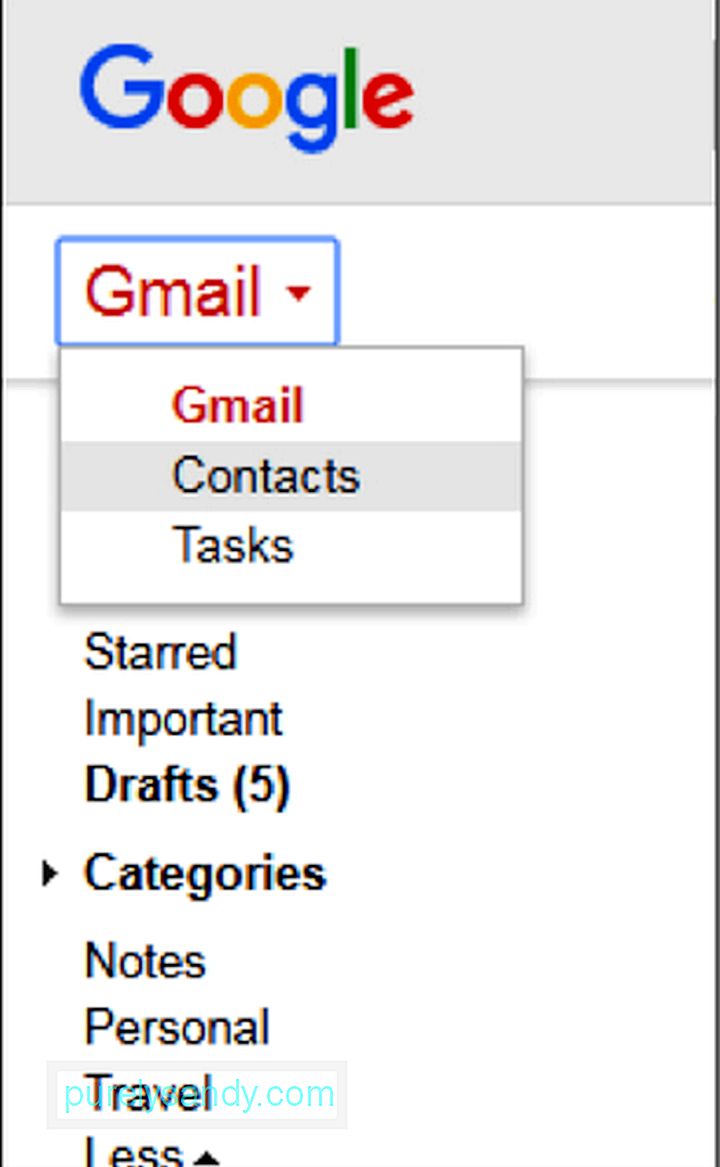
- Bước tiếp theo là đăng nhập vào Gmail trên máy tính của bạn , sau đó thay đổi menu thả xuống ở trên cùng bên trái từ Gmail thành Danh bạ. Một tab mới sẽ mở ra hiển thị tất cả các địa chỉ liên hệ của bạn trên Google. Để nhập danh bạ của bạn từ iOS, hãy nhấp vào Thêm, sau đó nhấp vào Nhập.
- Chọn tệp .vcf mà bạn đã tải xuống từ iCloud và danh bạ của bạn được nhập trong nháy mắt. Trong cửa sổ Danh bạ của Google, bạn có thể sửa các bản sao, tạo nhãn và sắp xếp các liên hệ của mình.
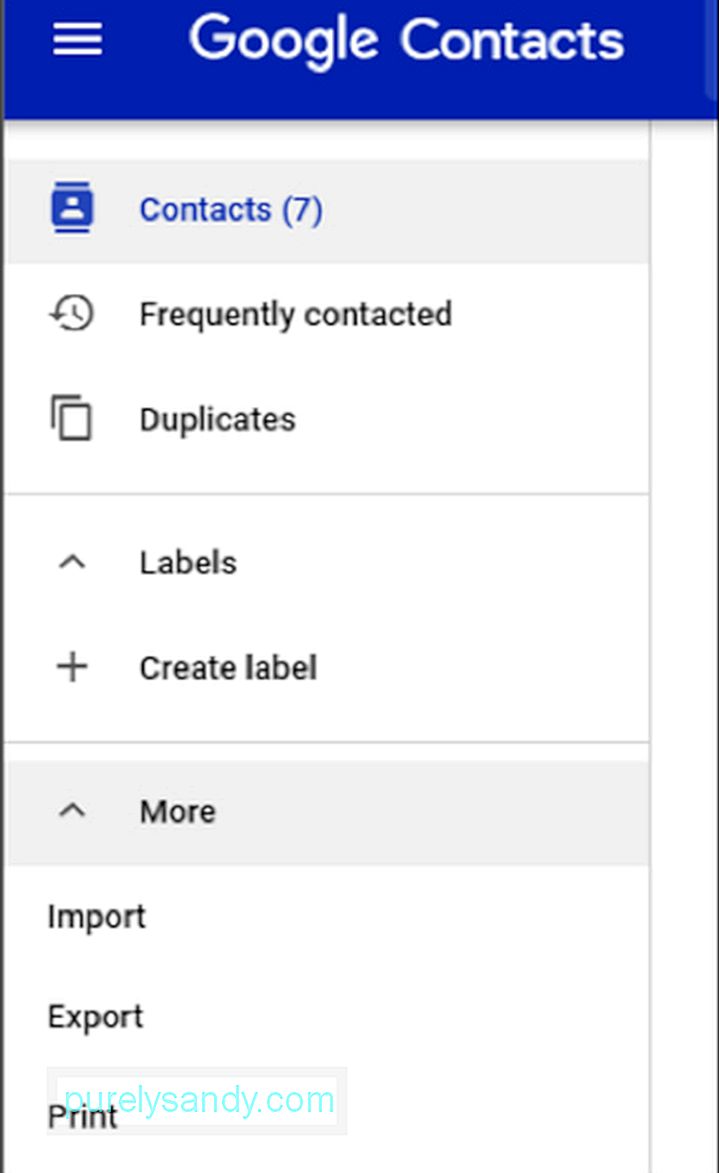
Đây là phần rắc rối nhất khi chuyển đổi vì bạn không thể chỉ di chuyển các ứng dụng giống như những gì bạn làm với danh bạ và nội dung khác.
Nếu bạn đã mua ứng dụng trước đó, thì bạn sẽ phải mua lại hoặc tìm kiếm một giải pháp thay thế hợp lý hơn. Hầu hết các ứng dụng có cả phiên bản iOS và Android. Nhưng đối với những ứng dụng chỉ được thiết kế cho iOS hoặc những ứng dụng không có phiên bản Android, lựa chọn duy nhất của bạn là tìm kiếm một ứng dụng thay thế. Việc này có thể tốn nhiều thời gian và khó chịu vì bạn cần phải trải qua nhiều lần thử và sai cho đến khi tìm được giải pháp thay thế phù hợp với mình.
Điều tốt là Cửa hàng Google Play có một cơ sở dữ liệu ứng dụng khổng lồ để bạn lựa chọn.
Di chuyển âm nhạc của bạn.Có ba điều bạn cần cân nhắc khi chuyển nhạc từ iOS sang Android.
- Đầu tiên là nhạc trên thiết bị của bạn. Tất cả những gì bạn phải làm là kết nối thiết bị iOS với máy tính và sao chép-dán các tệp nhạc vào máy tính, sau đó sao chép vào thư mục Nhạc trên thiết bị Android của bạn.
- Đối với nhạc được lưu trữ trong Cloud, sẽ an toàn hơn khi tải các tệp từ đám mây xuống máy tính của bạn trước khi sao chép nó vào thiết bị Android của bạn.
- Nhạc trên các ứng dụng nghe nhạc như Spotify dễ truy cập hơn để chuyển vì bạn có thể tải phiên bản Android trong số các ứng dụng này.
Tải ảnh lên tự nhiên hơn so với chuyển tệp nhạc. Tất cả những gì bạn phải làm là tải xuống Google Photos trên iPhone, đăng nhập vào Tài khoản Google và sao lưu tất cả ảnh của bạn lên đám mây.
Bạn chỉ nhận được 15GB dung lượng lưu trữ miễn phí trên Google Drive, nhưng bạn có thể mở rộng dung lượng lưu trữ bằng cách nâng cấp với một khoản phí tối thiểu. Hoặc, bạn có thể hy sinh một chút độ phân giải của mình để có thể lưu trữ nhiều ảnh trực tuyến hơn. Đó là sự lựa chọn của bạn.
Thay đổi lịch của bạn.Có hai cách để chuyển lịch –tải xuống SmoothSync, một ứng dụng trả phí hoặc đồng bộ hóa lịch của bạn theo cách thủ công. Để đồng bộ hóa lịch trên iPhone với thiết bị Android, hãy làm như sau:
- Trên thiết bị iOS, hãy chuyển đến Cài đặt.
- Chọn Lịch, sau đó nhấn vào Lịch mặc định.
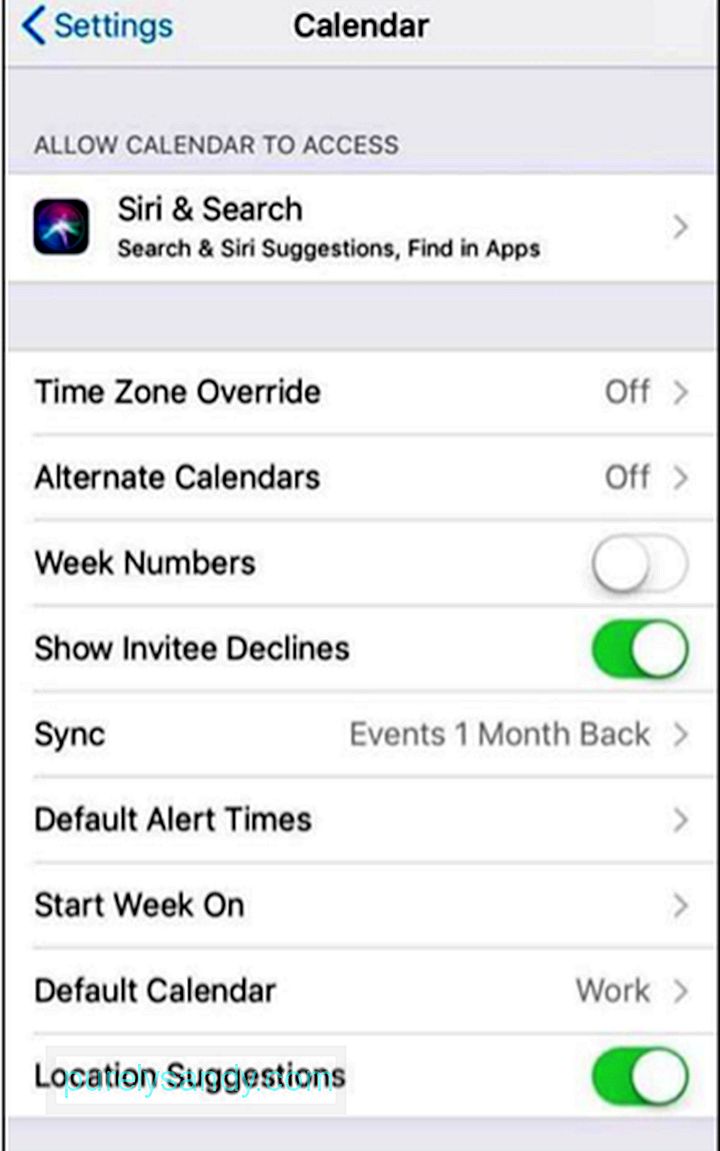
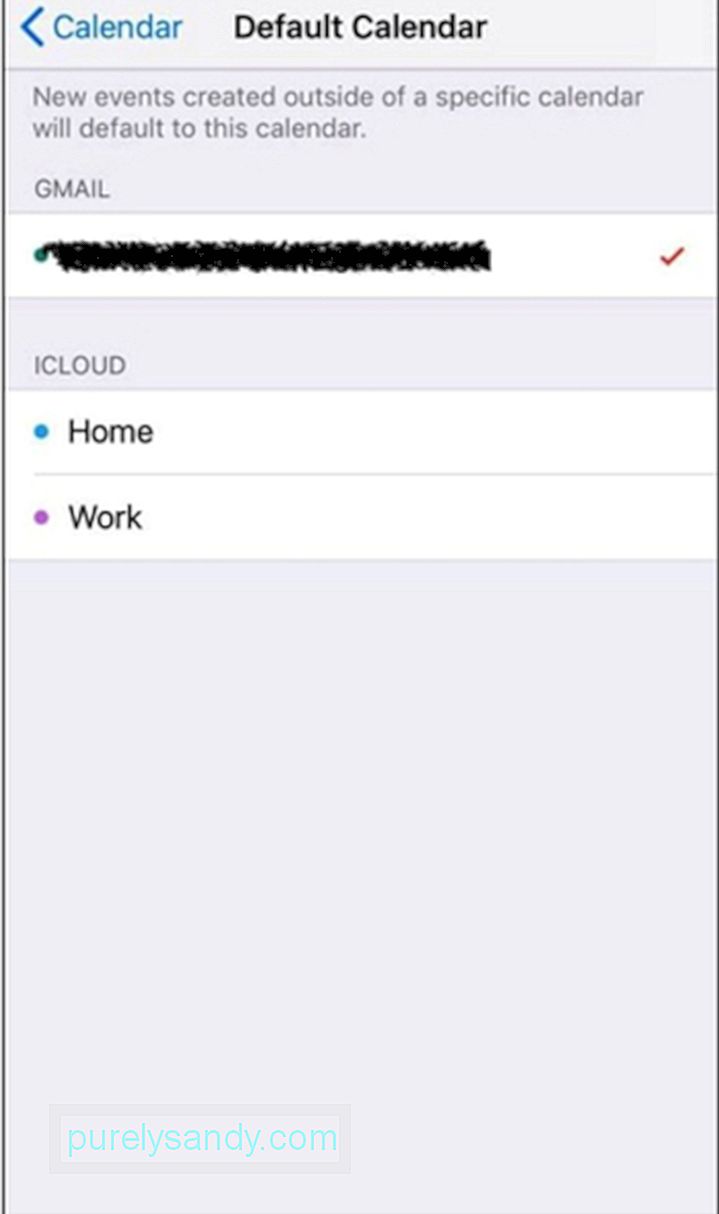
- Chọn hoặc thêm Tài khoản Google nếu bạn chưa có trên thiết bị của mình.
- Sau khi bạn ' đã chọn lịch mặc định của bạn, hãy đợi lịch đồng bộ hóa và bạn đã sẵn sàng.
Nếu bạn đang sử dụng Chrome trên iPhone và đồng bộ hóa lịch đó với màn hình của mình, sau đó bạn không phải làm bất cứ điều gì khác. Dấu trang của bạn được chuyển sang khi bạn cài đặt Chrome trên Android.
Nếu bạn đang sử dụng trình duyệt Safari, hãy đăng nhập vào tài khoản iCloud trên máy tính của bạn và nhấp vào Safari. Đi tới Tệp & gt; Xuất Dấu trang để tạo tệp HTML chứa tất cả các dấu trang của bạn. Tiếp theo, bạn phải nhập tệp HTML này vào Google Chrome trên máy tính của mình, nơi tệp sẽ đồng bộ hóa với Chrome trên thiết bị Android của bạn.
Xóa thiết bị iOS của bạn.Bước cuối cùng là đảm bảo rằng tất cả dữ liệu của bạn đã bị xóa khỏi thiết bị iOS của bạn trước khi định đoạt hoặc bán nó.
- Trước tiên, hãy tắt tính năng Tìm điện thoại của bạn bằng cách đi tới Cài đặt & gt; Tên của bạn & gt; iCloud hoặc Cài đặt & gt; iCloud trên các phiên bản iOS cũ hơn.
- Sau khi tính năng Tìm điện thoại của tôi bị tắt, bạn có thể đặt lại thiết bị iOS của mình. Đi tới Cài đặt & gt; Chung & gt; Đặt lại & gt; Xóa tất cả nội dung và cài đặt để khởi động lại thiết bị iOS của bạn và sẵn sàng cho người dùng tiếp theo.
Mặc dù có thể mất một khoảng thời gian để làm quen với nền tảng mới, nhưng bạn sẽ thấy rằng việc chuyển đổi có những lợi ích của nó –biết những điều tốt nhất của cả hai thế giới, vì một. Việc chuyển từ iOS sang Android trở nên thoải mái và mượt mà hơn khi bạn làm theo hướng dẫn trên.
Video youtube.: Từ iOS đến Android: Nếu bạn thích đồ ngọt hơn bạn thích táo
09, 2025

